Jak zrcadlit obrazovku Mac, iPhone nebo iPad na vašem Apple TV

Můžete vysílat všechny druhy hudby a videa do svého televizoru pomocí Apple TV, ale víte, že můžete také zrcadlit obrazovku vašeho iPhone, iPad nebo Mac na velké obrazovce?
Nejprve: Ujistěte se, že vaše AirPlay je zapnuto na vaší Apple TV
Chcete-li zrcadlit svůj Mac nebo iOS displej, budete používat AirPlay, který je integrován do Apple TV. První věc, kterou byste měli pravděpodobně udělat, je ověřit, zda je AirPlay ve skutečnosti - je k dispozici na druhé generaci televizí Apple a mimo ni. Používám zde čtvrtý gen Apple TV, ale kroky by měly být přinejmenším obdobné u starších modelů.
Pokračujte a přejděte do nastavení aplikace Apple TV a přejděte dolů na položku AirPlay. Klikněte na toto menu.
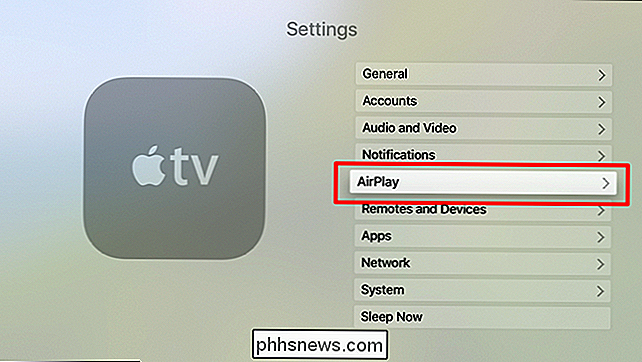
První volbou je AirPlay a je to jednoduché přepínání - by mělo být ve výchozím nastavení, ale pokud to tady přečte "vypnuto", pokračuj a udělej mu kliknutí
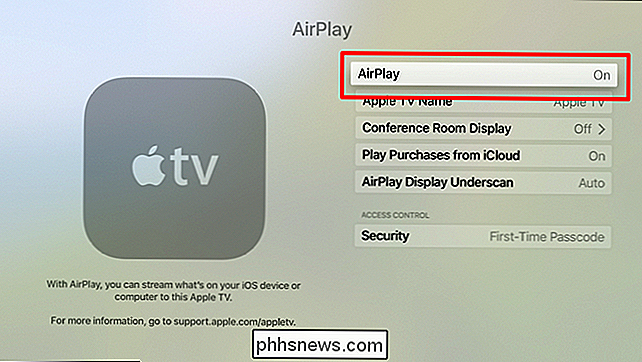
Díky tomu, že jste trochu z cesty, jste připraveni zrcadlit obrazovky ostatních zařízení na Apple TV.
Jak zrcadlit obrazovku iPhone nebo iPad na Apple TV
Před vámi dostat se do tohoto divokého a bláznivého zrcadlení dobrodružství, ujistěte se, že váš iPhone a Apple TV jsou na stejné síti Wi-Fi.
Za předpokladu, že jste se postarali o problém Wi-Fi, pokračujte a přejet prstem nahoru na obrazovce iPhone otevřete ovládací centrum. Klepněte na tlačítko "AirPlay zrcadlení" a vyberte Apple TV.
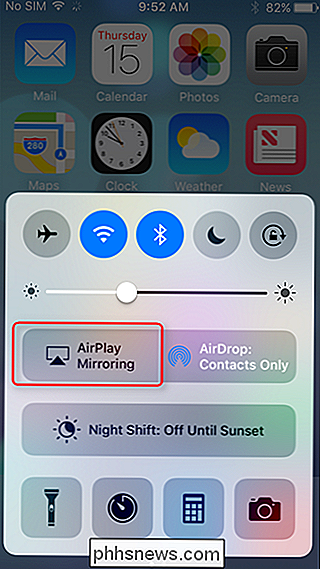
Apple TV zobrazí heslo, které budete muset zadat na iPhone. Musíš se ujistit, že jsou to bezpečné!
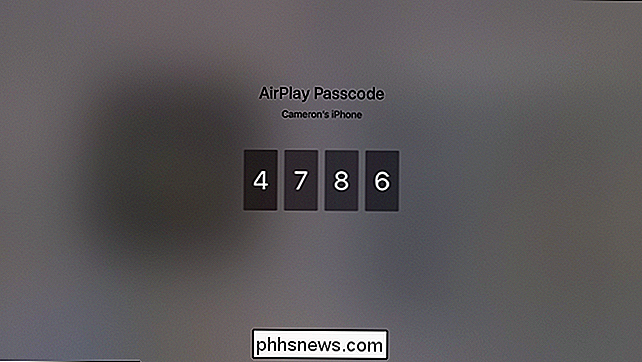
Boom, to je ono. Chcete-li zastavit zrcadlení, jednoduše přetáhněte ovládací centrum a klepnutím na tlačítko "Apple TV" vyberte možnost "Vypnout zrcadlení AirPlay", což ukončí připojení.
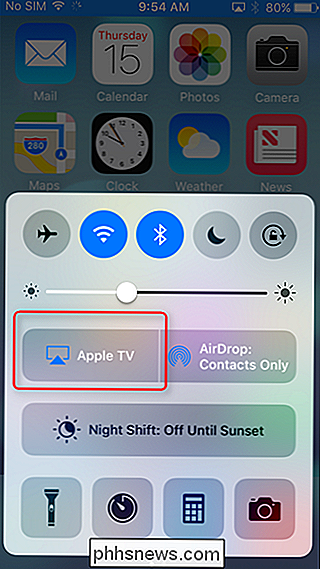
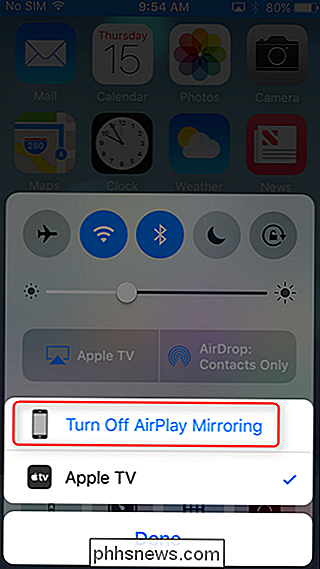
Tak snadné
Jak zrcadlit obrazovku počítače Mac Apple TV
Stejně jako zrcadlení obrazovky iPhone na Apple TV, ujistěte se, že obě zařízení jsou ve stejné síti Wi-Fi předtím, než začnete.
Nyní přejděte na panel nabídek v pravém horním rohu a klikněte na ikonu AirPlay.
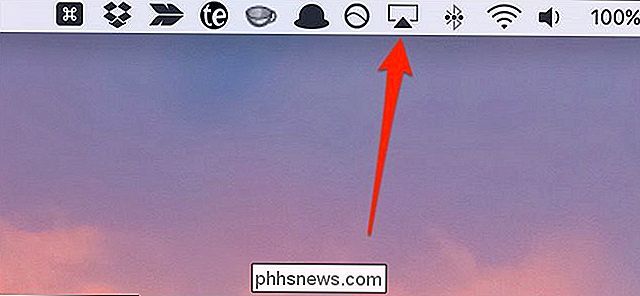
Pokud se zde nezobrazuje, budete muset změnit nastavení tak, aby se zobrazilo v liště nabídek. Chcete-li to provést, otevřete systémové předvolby a vyberte možnost "Zobrazení".
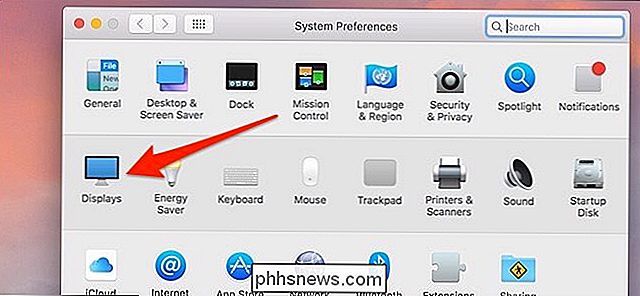
V dolní části zaškrtněte políčko vedle položky "Zobrazit možnosti zrcadlení v liště nabídek, pokud jsou k dispozici". Ikona AirPlay se nyní objeví na liště nabídek.
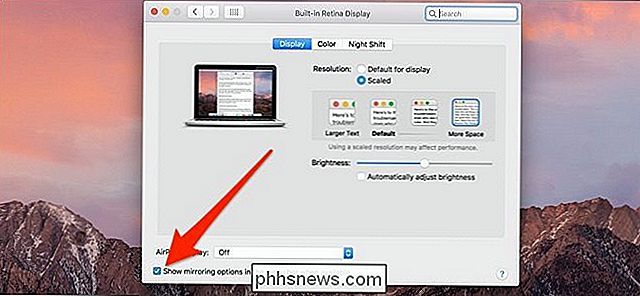
Po klepnutí na ikonu AirPlay vyberte Apple TV, na které chcete zrcadlit obrazovku počítače Mac
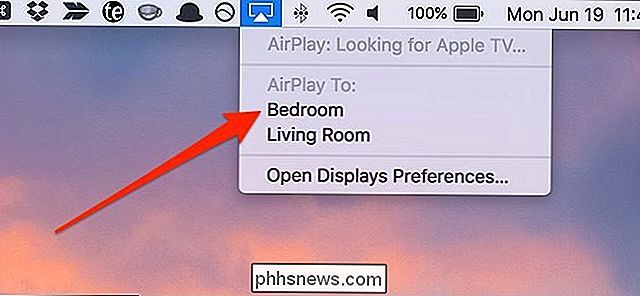
Na obrazovce počítače Mac se objeví vyskakovací okno. zadáte kód uvedený na vašem Apple TV. Zadejte do zobrazeného kódu a klikněte na tlačítko OK.
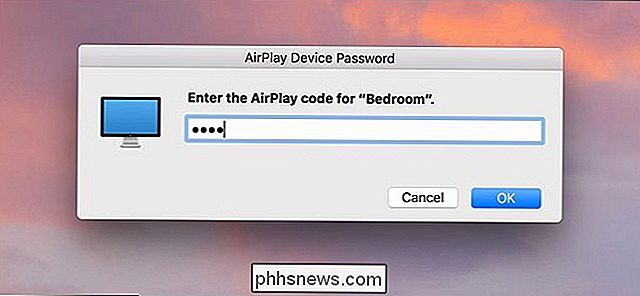
Potom se vaše obrazovka počítače Mac zobrazí na obrazovce televizoru, zatímco obrazovka vašeho Macu prostě zobrazí pouze tapetu. Chcete-li zrcadlit obrazovku vašeho Macu, přejděte znovu na ikonu AirPlay a klikněte na "Mirror Built-In Retina Display".
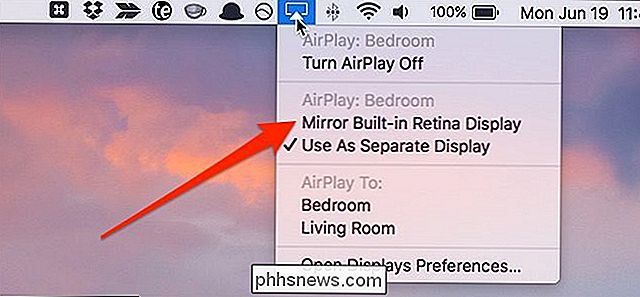
Chcete-li zastavit zrcadlení, stačí klepnout na "Turn AirPlay Off" v nabídce AirPlay. Kdykoli to budete chtít udělat v budoucnu, nebudete muset zadávat čtyřmístný kód pokaždé, když ho nejprve nastavíte na počítači Mac a Apple TV
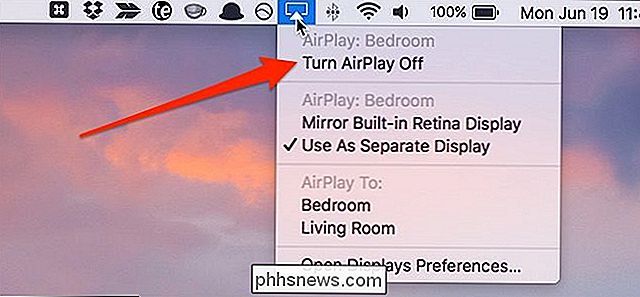

Jak přejmenovat zařízení v síti v aplikaci Eero
Eero je fantastický síťový Wi-Fi systém, který vám pomůže eliminovat špinavé Wi-Fi ve vašem domě. Přístroje se však v aplikaci mohou objevit jako zmatený nepořádek. Zde je návod, jak je přejmenovat tak, aby bylo jednodušší zjistit, které zařízení je. SOUVISEJÍCÍ: Co jsou systémy Wi-Fi sítě a jak fungují?

Nest Thermostat E vs. Nest Thermostat: Jaký je rozdíl
Nest odhalil svůj nejnovější přírůstek do své řady inteligentních termostatů, známých jako Nest Thermostat E. Původní termostat Nest je stále k dispozici a bude pokračovat v prodeji vedle nového modelu, ale co přináší Nest Thermostat E ke stolu? Zde je to, co potřebujete vědět. Je to $ 70 levnější Největší kicker je, že Nest Thermostat E je pouze $ 169, což je $ 70 levnější než původní termostat Nest SOUVISEJÍCÍ: Jak ušetřit Peníze při nákupu termostatu Nest Inteligentní termostaty jsou drahé.



